'>

Ja jums ir problēmas ar File Explorer palaišanu operētājsistēmā Windows 10, neuztraucieties. Šis ieraksts sniedz jums piemērotus risinājumus. Lasiet tālāk un izpildiet zemāk redzamos attēlus, kas ir vienkārši izdarāmi.
1: Mainiet displeja iestatījumus
2: pārbaudiet, vai ir iespējamas kļūdainas programmas
3: restartējiet uzdevumu pārvaldniekā
4: Notīriet vēstures kešatmiņu un izveidojiet jaunu ceļu
5: atspējojiet Windows meklēšanu
Ņemiet vērā, ka tiek izsaukts File Explorer programmā Windows 7 Windows Explorer . Šeit esošie labojumi ir piemēroti arī Windows 7 Windows Explorer nedarbojas pareizi, pat ja attēli tiek parādīti sistēmā Windows 10.
1: Mainiet displeja iestatījumus
1) Ejiet pa ceļu: Sākt pogu > Iestatījumi> Sistēma .
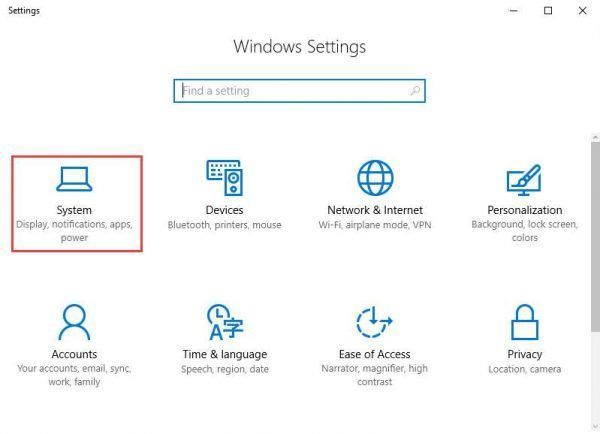
2) Ieslēgts Displejs panelī mainiet teksta lielumu uz 100% , 125% , 200% utt. Nelieciet to par 175% domāt, tiek ziņots, ka 175% ir šīs problēmas cēlonis.
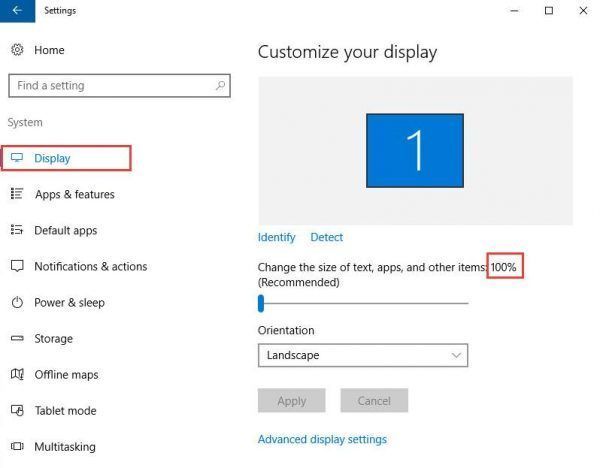
Pārbaudiet, vai tagad varat piekļūt File Explorer.
2: pārbaudiet, vai ir iespējamas kļūdainas programmas
Daži saka, ka tieši antivīrusu programma AVG izraisīja šo kļūdu. Vienu reizi slēgts no Uzdevumu pārvaldnieks , Failu pārlūks ir atpakaļ.
Jums vajadzētu darīt tāpat. Pārbaudiet, vai ir noticis kaut kas neparasts, kad esat zaudējis piekļuvi File Explorer. Piemēram, pārbaudiet, vai varat pamanīt ikonu pazušanu vai līdzīgu situāciju.
3: restartējiet uzdevumu pārvaldniekā
1) Nospiediet Ctrl + Shift + Esc sākt Uzdevumu pārvaldnieks . Pēc tam atrodiet Windows Explorer .
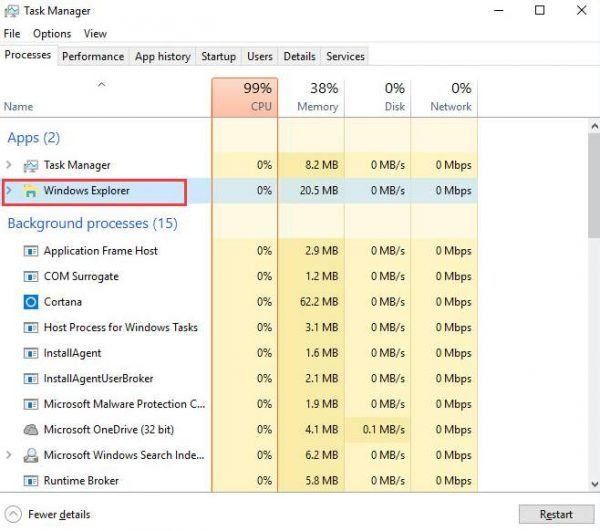
2) Ar peles labo pogu noklikšķiniet Windows Explorer un izvēlies Beigt uzdevumu .
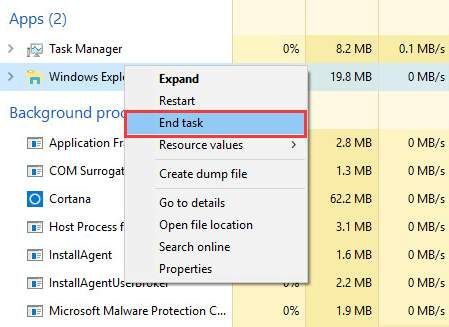
3) Loga Task Manager augšpusē noklikšķiniet uz Fails opciju un izvēlieties Palaist jaunu uzdevumu .
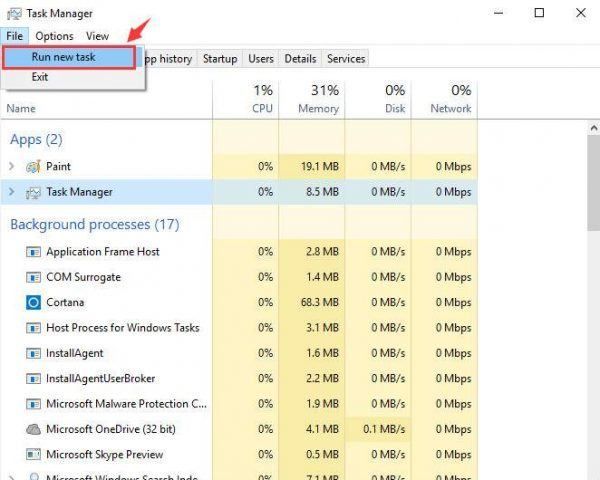
4) tips explorer.exe kastē un tad sit Enter .
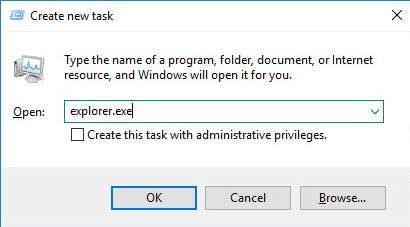
4: Notīriet vēstures kešatmiņu un izveidojiet jaunu ceļu
1) Ar peles labo pogu noklikšķiniet uz File Explorer ikona uzdevumjoslā, pēc tam izvēlieties Atspraust no uzdevumjoslas .
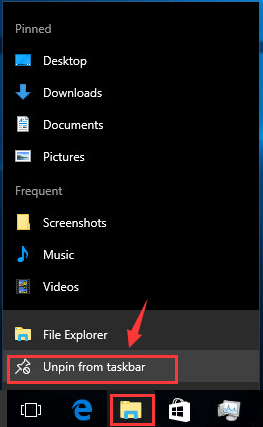
2) Tastatūrā nospiediet Windows taustiņš un X tajā pašā laikā, pēc tam atlasiet Failu pārlūks no saraksta.
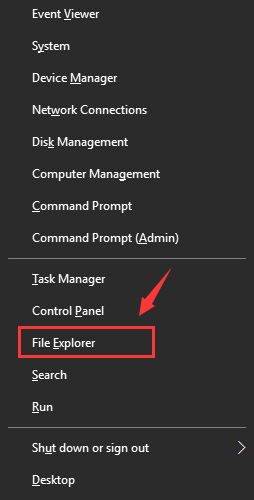
3) Ar peles labo pogu noklikšķiniet uz Ātra piekļuve saiti un atlasiet Iespējas .
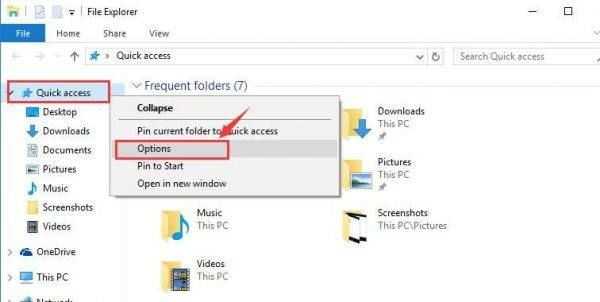
4) Zem vispārīgi cilni, izvēlieties Skaidrs zem Privātums kategorijā. Tas palīdzēs jums notīrīt File Explorer vēsturi.
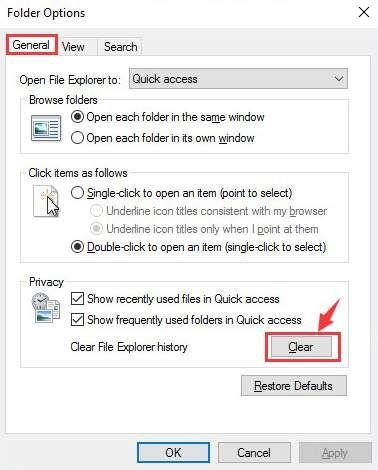
5) Ar peles labo pogu noklikšķiniet uz darbvirsmas tukšās vietas un izvēlieties Jauns> Īsceļš .
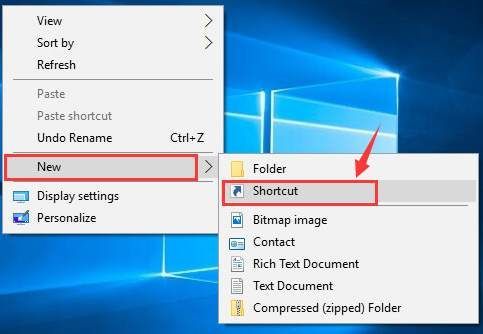
6) Pēc tam ierakstiet šādu adresi: C: Windows explorer.exe un noklikšķiniet Nākamais .
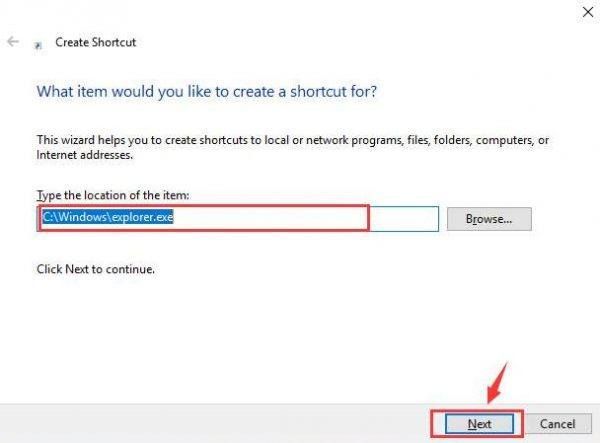
7) Pārdēvējiet failu uz Failu pārlūks un noklikšķiniet Pabeigt .
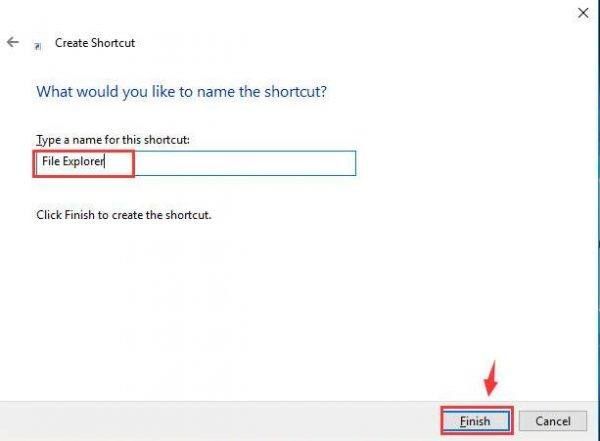
8) Ar peles labo pogu noklikšķiniet uz jaunizveidotā šāviena griezuma un izvēlieties Piespraust uzdevumu joslai .
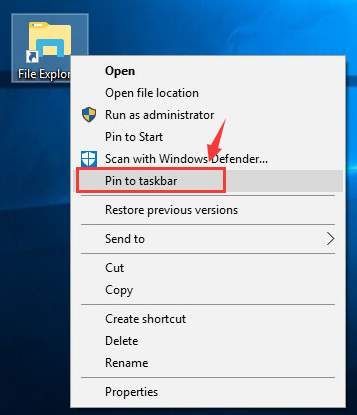
Tam vajadzētu palīdzēt novērst problēmu.
5: atspējojiet Windows meklēšanu
1) tips cmd.exe meklēšanas lodziņā. Izvēlētajā sarakstā ar peles labo pogu noklikšķiniet Komandu uzvedne un izvēlies Izpildīt kā administratoram .
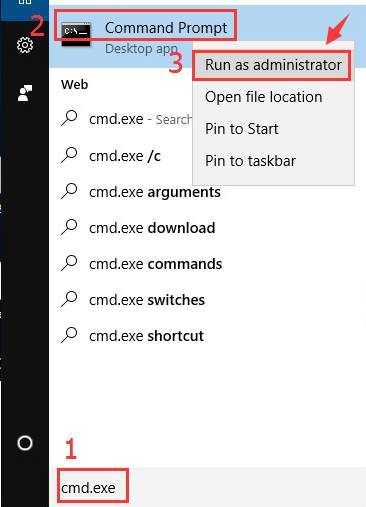
Klikšķis Jā pie UAC loga uzvednes.
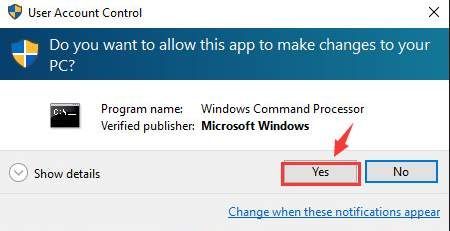
2) Komandu uzvednes logā ierakstiet šādu komandu:
net.exe apturēt “Windows meklēšanu”
Tad sit Enter .
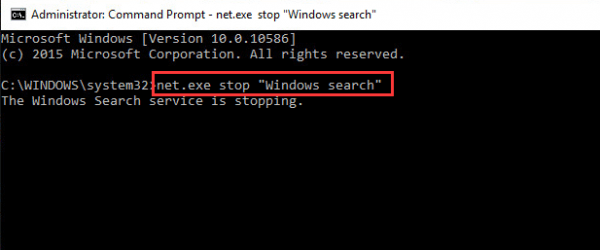
Ja vēlaties pārtraukt Windows meklēšanu mūžīgs , lūdzu, rīkojieties šādi:
a) Nospiediet Windows taustiņš + R tajā pašā laikā un ierakstiet pakalpojumi.msc .
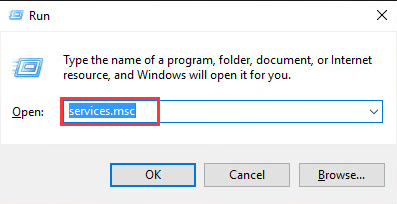
b) Atrodiet Windows meklēšana opciju, veiciet dubultklikšķi uz tā, lai ievadītu Rekvizīti logs.
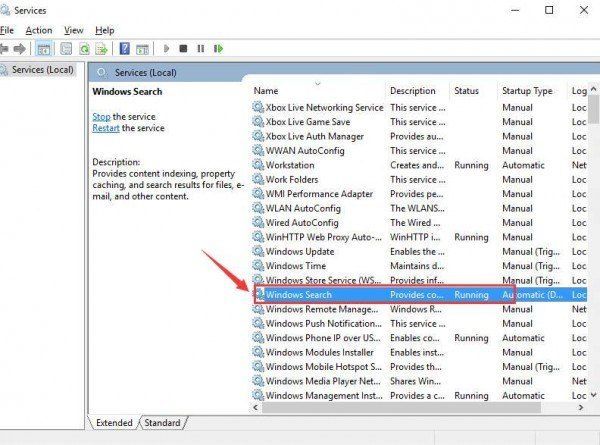
c) Mainiet Startēšanas veids uz Atspējots . Pēc tam noklikšķiniet labi lai saglabātu izmaiņas.
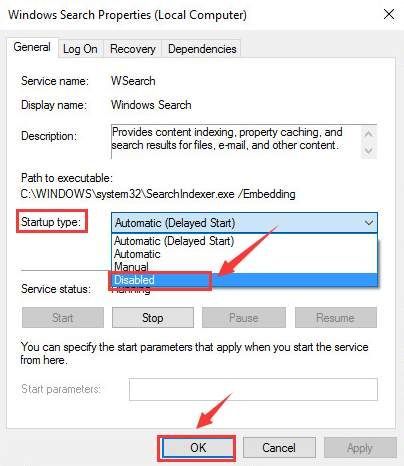
Ja viss joprojām nav uzlabojies, iespējams, jums būs jāapsver tīra Windows 10 atsvaidzināšana. Ja vēlaties iegūt vairāk informācijas par to, kā atsvaidzināt Windows 10, varat atsaukties uz šo izlikt šeit .






